窗体练习
全国计算机二级《VB》练习题及答案
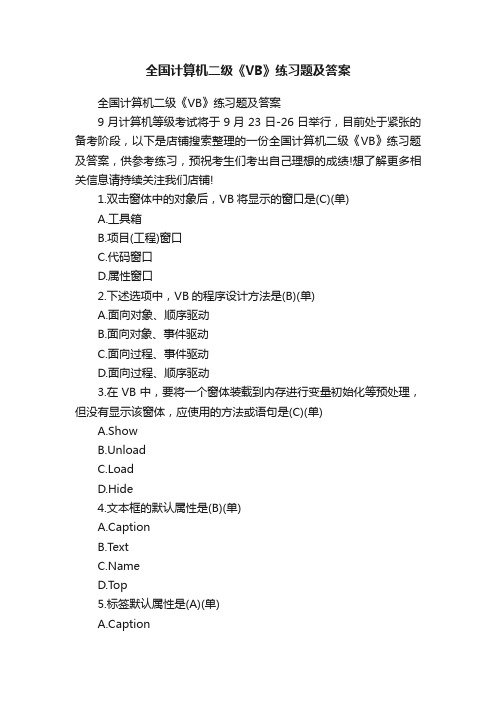
全国计算机二级《VB》练习题及答案全国计算机二级《VB》练习题及答案9月计算机等级考试将于9月23日-26日举行,目前处于紧张的备考阶段,以下是店铺搜索整理的一份全国计算机二级《VB》练习题及答案,供参考练习,预祝考生们考出自己理想的成绩!想了解更多相关信息请持续关注我们店铺!1.双击窗体中的对象后,VB将显示的窗口是(C)(单)A.工具箱B.项目(工程)窗口C.代码窗口D.属性窗口2.下述选项中,VB的程序设计方法是(B)(单)A.面向对象、顺序驱动B.面向对象、事件驱动C.面向过程、事件驱动D.面向过程、顺序驱动3.在VB中,要将一个窗体装载到内存进行变量初始化等预处理,但没有显示该窗体,应使用的方法或语句是(C)(单)A.ShowB.UnloadC.LoadD.Hide4.文本框的默认属性是(B)(单)A.CaptionB.TextD.Top5.标签默认属性是(A)(单)A.CaptionD.Top6.执行以下程序段:a$="abbacddcba"For I=6 To 2 Step -2X=Mid(a,I,I)Y=Left(a,I)z=Right(a,I)z=Ucase(X&Y&z)Next IPrint z输出结果为(B)(单)A.ABAB.BBABBAC.ABBABAD.AABAAB7.在窗体上画一个名称为Command1的命令按钮,然后编写如下程序:Option Base 1Private Sub Command1_Click( )Dim a As Varianta=Array(1,2,3,4,5)Sum=0For I=1 To 5Sum = sum+a(I)Next Ix=Sum/5For I =1 To 5If a(I)>x Then Print a(I);End Sub程序运行后,单击命令按钮,在窗体上显示的内容是(D)(单)A.1 2B.1 2 3C.3 4 5D.4 58.假定一个工程由一个窗体文件Form1和两个标准模块文件Model1及Model2组成。
VB考试练习题(上机操作)
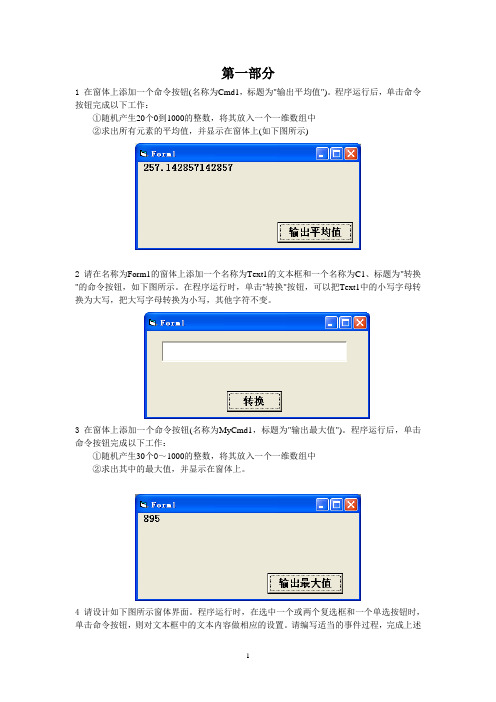
第一部分1 在窗体上添加一个命令按钮(名称为Cmd1,标题为"输出平均值")。
程序运行后,单击命令按钮完成以下工作:①随机产生20个0到1000的整数,将其放入一个一维数组中②求出所有元素的平均值,并显示在窗体上(如下图所示)2 请在名称为Form1的窗体上添加一个名称为Text1的文本框和一个名称为C1、标题为"转换"的命令按钮,如下图所示。
在程序运行时,单击"转换"按钮,可以把Text1中的小写字母转换为大写,把大写字母转换为小写,其他字符不变。
3 在窗体上添加一个命令按钮(名称为MyCmd1,标题为"输出最大值")。
程序运行后,单击命令按钮完成以下工作:①随机产生30个0~1000的整数,将其放入一个一维数组中②求出其中的最大值,并显示在窗体上。
4 请设计如下图所示窗体界面。
程序运行时,在选中一个或两个复选框和一个单选按钮时,单击命令按钮,则对文本框中的文本内容做相应的设置。
请编写适当的事件过程,完成上述功能。
5 在名称为Form1的窗体上添加一个名称为Text1的文本框;添加两个标题分别为"对齐方式"、"字体",名称分别为Fm1、Fm2的框架;在Fm1框架中添加三个单选按钮,标题分别为"左对齐"、"居中"、"右对齐",名称分别为Opt1、Opt2、Opt3;在Fm2框架中添加两个单选按钮,标题分别为"宋体"、"黑体",名称分别为Opt4、Opt5。
要求:编写五个单选按钮的Click事件过程,使程序运行时,单击这些单选按钮,可以对文本框中的内容实现相应的操作(如图所示)。
6 请设计如下图所示窗体界面。
运行程序时,先向左侧文本框中输入一个不超过10的正整数,然后选择"N的阶乘"或"(N+2)的阶乘"单选钮,即可进行计算,计算结果在右侧文本框中显示。
实验四、创建和使用窗体

实验四、创建和使用窗体窗体是将一个或多个表或查询的某些字段进行格式化排列后的视图,简单的说,窗体可以看作是表或查询的另一种视图方式。
在这种视图方式中,用户可以更方便简单的进行数据记录的查看和输入。
1.使用向导创建窗体在创建窗体之前,应先确定窗体将基于什么表来创建以及窗体将如何使用。
例如,在第一个练习中,我们依据【学生信息表】创建一个用于查看和输入学生信息的窗体。
(1)打开实验四目录下的“图书管理”数据库。
(2)在数据库窗口左侧的“对象”栏中单击“窗体”,双击“使用向导创建窗体”启动窗体向导。
(3)该窗口用于确定窗体中包含哪些字段,在“表/查询”下拉菜单中选择“表:学生信息表”,则“可用字段”中列出所有该表中包含的字段,单击全选按钮,将所有字段添加到“选定的字段”区域中(也就是说我们要创建的新窗体中将包含该表中的所有字段),如图4-1所示,单击“下一步”按钮。
图4-1 窗体创建向导(4)在第二步的窗口中用于确定窗体显示的布局,使用缺省的选项“纵栏表”,如图4-2所示,单击“下一步”按钮。
图4-2 选择窗体布局(5)在所列出的窗体样式中任意选择其中一种,单击“下一步”按钮。
(6)保留系统为窗体指定的标题“学生信息表”,保留“打开窗体查看或输入信息”单选项,单击“下一步”按钮。
此时,新的窗体创建完成,并显示出“学生信息表”中的第一条记录。
如图4-3所示,左侧一列为表的字段标题,右侧一列为每条记录对应字段的数据值。
图4-3 学生信息表窗体(7)单击窗体底部的按钮,可以查看其他记录。
其中,单击查看下一条记录,单击查看最后一条记录,单击查看上一条记录,单击查看第一条记录,而单击可以输入新记录。
当数据表中记录比较多时,也可以利用向导创建“表格”式窗体,例如,创建“书籍目录表”窗体,创建过程与上述过程相同,只是在上述步骤(4)的图4-2中选择“表格”式即可。
创建完成的“书籍目录表”窗体将如图4-4所示。
图4-4 书籍目录表窗体2.调整窗体布局对于已经创建完成的窗体,可以通过设计视图对它的布局作进一步修改。
第2节、综合练习:实现登陆窗体

综合练习:实现登陆窗体1、创建一个工程启动VB,在出现的“新建工程”对话框中,单击“打开”按钮,建立一个标准EXE工程。
2、添加标签控件,并修改Caption属性②在窗体设计窗口中拖拽出一个标签在窗体中添加两个标签控件,默认名称分别为Label1和Label2。
在窗体中单击标签Label1,在属性窗口中将Caption属性设置为“用户名:”;在窗体中单击标签Label2,在属性窗口中将Caption属性设置为“密码:”;设置后的效果如图:3、添加文本框控件,将Text属性清空②在窗体设计窗口中拖拽出一个文本框在窗体中添加两个文本框控件,默认名称分别为Text1和Text2。
在窗体中单击文本框Text1,在属性窗口中将Text属性清空。
在窗体中单击文本框Text2,在属性窗口中将Text属性清空。
设置后的效果如图:4、添加按钮控件,修改Caption 属性在窗体中添加两个按钮控件,默认名称分别为Command1和Command2。
②在窗体设计窗口中拖拽出一个按钮在窗体中单击按钮Command1,在属性窗口中将Caption属性设置为“登陆”;在窗体中单击按钮Command2,在属性窗口中将Caption属性设置为“退出”;设置后的效果如图:5、添加代码,实现登陆和退出功能双击按钮Command1,系统自动生成Command1的单击事件在代码窗体中添加如下代码:If Text1.Text = "student" And Text2.Text = "student" ThenMsgBox ("登陆成功")ElseMsgBox ("登陆失败,请检查用户名和密码!")End If单击Command1,如果文本框Text1和Text2中的值全部为student,提示“登陆成功”,否则提示“登陆失败,请检查用户名和密码!”。
上面的代码不需要自己书写,直接复制就可以了。
VB课堂练习
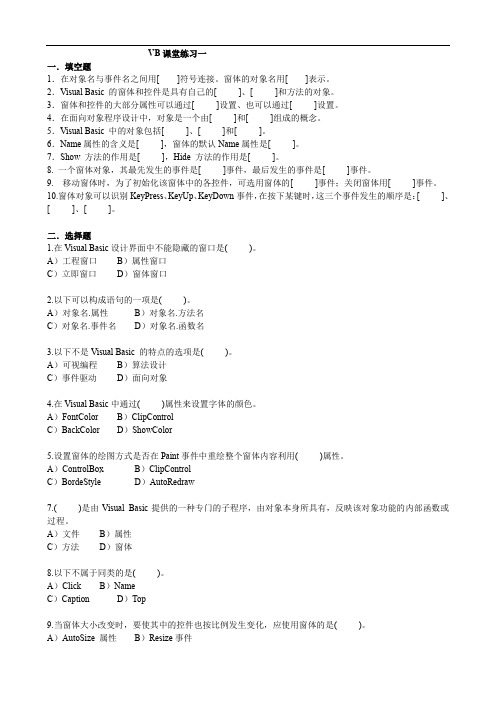
VB课堂练习一一.填空题1.在对象名与事件名之间用[ ]符号连接。
窗体的对象名用[ ]表示。
2.Visual Basic 的窗体和控件是具有自己的[ ]、[ ]和方法的对象。
3.窗体和控件的大部分属性可以通过[ ]设置、也可以通过[ ]设置。
4.在面向对象程序设计中,对象是一个由[ ]和[ ]组成的概念。
5.Visual Basic 中的对象包括[ ]、[ ]和[ ]。
6.Name属性的含义是[ ],窗体的默认Name属性是[ ]。
7.Show 方法的作用是[ ],Hide 方法的作用是[ ]。
8. 一个窗体对象,其最先发生的事件是[ ]事件,最后发生的事件是[ ]事件。
9. 移动窗体时,为了初始化该窗体中的各控件,可选用窗体的[ ]事件;关闭窗体用[ ]事件。
10.窗体对象可以识别KeyPress、KeyUp、KeyDown事件,在按下某键时,这三个事件发生的顺序是:[ ]、[ ]、[ ]。
二.选择题1.在Visual Basic设计界面中不能隐藏的窗口是( )。
A)工程窗口B)属性窗口C)立即窗口D)窗体窗口2.以下可以构成语句的一项是( )。
A)对象名.属性B)对象名.方法名C)对象名.事件名D)对象名.函数名3.以下不是Visual Basic 的特点的选项是( )。
A)可视编程B)算法设计C)事件驱动D)面向对象4.在Visual Basic中通过( )属性来设置字体的颜色。
A)FontColor B)ClipControlC)BackColor D)ShowColor5.设置窗体的绘图方式是否在Paint事件中重绘整个窗体内容利用( )属性。
A)ControlBox B)ClipControlC)BordeStyle D)AutoRedraw7.( )是由Visual Basic提供的一种专门的子程序,由对象本身所具有,反映该对象功能的内部函数或过程。
A)文件B)属性C)方法D)窗体8.以下不属于同类的是( )。
winform练习题

Winform练习题一、基础操作创建一个主窗体,窗体为“基础操作练习”。
在主窗体上添加一个按钮,按钮文本为“显示消息”。
为按钮添加事件,按钮后,在消息框中显示“Hello,World!”。
文本框中输入内容后,按钮,将文本框内容显示在标签上。
在列表框中添加三个选项:“选项1”、“选项2”、“选项3”。
按钮后,将列表框中选中的选项显示在消息框中。
二、控件应用一个标签,显示“请输入姓名:”。
一个文本框,用于输入姓名。
一个按钮,后显示“您好,姓名!”(姓名为文本框中输入的内容)。
包含一个复选框列表,列出三个选项:“足球”、“篮球”、“乒乓球”。
一个按钮,后显示用户选择的运动项目。
一个单选按钮组,包含三个选项:“男”、“女”、“其他”。
一个按钮,后显示用户选择的性别。
三、事件处理包含一个文本框和一个标签。
当文本框内容改变时,自动更新标签内容为文本框中的内容。
每次按钮,标签中的数字增加1。
按钮后,进度条开始从0到100递增。
四、界面布局三个标签,分别显示“姓名”、“年龄”、“性别”。
三个文本框,分别用于输入姓名、年龄、性别。
一个按钮,后显示输入的信息。
五个按钮,按钮文本分别为“1”、“2”、“3”、“4”、“5”。
按钮自动排列在一行。
左侧为列表框,列出五个选项。
右侧为文本框,显示左侧列表框中选中的选项。
五、文件操作一个文本框,用于输入文件路径。
一个按钮,后读取文本框中的文件路径,并将文件内容显示在另一个文本框中。
一个按钮,后打开文件对话框,选择一个文件并读取其内容,显示在文本框中。
一个文本框,用于输入要保存的内容。
一个按钮,后将文本框中的内容保存到文件中。
六、图形与绘图在窗体上绘制一个矩形。
在矩形内部绘制一个圆形。
在窗体上绘制一个正弦波形。
在窗体���绘制一个时钟,显示当前时间。
七、数据库操作连接到一个数据库(例如:SQL Server、MySQL等)。
查询数据库中的数据,并将结果显示在数据网格视图中。
插入一条新记录到数据库中。
winform练习题

一、基础控件使用1. 如何在WinForms中创建一个简单的窗体?2. 如何在窗体中添加一个按钮控件?3. 如何设置按钮的文本和颜色?4. 如何为按钮添加事件处理程序?5. 如何在窗体中添加一个标签控件并设置其文本?6. 如何在窗体中添加一个文本框控件?7. 如何设置文本框的只读属性?8. 如何获取文本框中的文本?9. 如何在窗体中添加一个复选框控件?10. 如何设置复选框的选中状态?二、布局管理1. 如何使用FlowLayoutPanel进行控件布局?2. 如何使用TableLayoutPanel进行控件布局?3. 如何使用Panel控件进行控件布局?4. 如何使用SplitContainer控件进行窗体分割?5. 如何使用TabControl控件创建多页签界面?6. 如何使用GroupBox控件分组显示控件?7. 如何使用FormBorderStyle设置窗体的边框样式?8. 如何使用FormStartPosition设置窗体的启动位置?9. 如何使用FormWindowState设置窗体的状态(如最大化、最小化)?10. 如何使用FormSize设置窗体的大小?三、事件处理1. 如何为窗体添加关闭事件处理程序?2. 如何为按钮添加鼠标悬停事件处理程序?3. 如何为文本框添加键盘事件处理程序?4. 如何为复选框添加选中状态改变事件处理程序?5. 如何使用委托和事件进行事件绑定?6. 如何在事件处理程序中访问事件源控件?7. 如何使用事件参数传递额外信息?8. 如何在事件处理程序中取消事件冒泡?9. 如何在事件处理程序中阻止事件默认行为?10. 如何使用事件订阅和取消订阅来管理事件?四、数据绑定1. 如何将数据绑定到列表控件(如ListBox)?2. 如何将数据绑定到数据网格控件(如DataGridView)?3. 如何使用BindingSource进行数据绑定?4. 如何使用数据视图(DataView)进行数据操作?5. 如何使用数据适配器(DataAdapter)进行数据访问?6. 如何使用实体框架(Entity Framework)进行数据访问?7. 如何在数据绑定中处理数据更新?8. 如何在数据绑定中处理数据验证?9. 如何在数据绑定中处理数据删除?10. 如何在数据绑定中处理数据加载?五、高级特性1. 如何使用WinForms的打印功能?2. 如何使用WinForms的拖放功能?3. 如何使用WinForms的动画效果?4. 如何使用WinForms的图形绘制功能?5. 如何使用WinForms的文件操作功能?6. 如何使用WinForms的网络通信功能?7. 如何使用WinForms的国际化支持?8. 如何使用WinForms的线程安全操作?9. 如何使用WinForms的窗体安全机制?10. 如何使用WinForms的扩展控件库?六、文件操作1. 如何使用FileStream类读取文件内容?2. 如何使用StreamReader类读取文本文件?3. 如何使用StreamWriter类写入文本文件?4. 如何使用File类进行文件复制和删除操作?5. 如何使用Directory类进行目录操作?6. 如何使用Path类进行路径操作?7. 如何读取和写入XML文件?8. 如何读取和写入JSON文件?9. 如何使用Zip文件进行压缩和解压缩?10. 如何处理文件读写异常?七、数据库操作1. 如何使用连接数据库?2. 如何使用SqlCommand执行SQL语句?3. 如何使用DataAdapter填充DataSet?5. 如何使用ParameterizedQuery防止SQL注入?6. 如何使用Transaction进行事务处理?7. 如何使用存储过程进行数据库操作?8. 如何使用Entity Framework进行数据库操作?9. 如何使用LINQ进行数据查询?10. 如何处理数据库连接和操作异常?八、图形和图像处理1. 如何使用Graphics类绘制图形?2. 如何使用Pen类设置线条样式和颜色?3. 如何使用Brush类设置填充颜色?4. 如何使用Font类设置文本字体和大小?5. 如何使用Image类加载和显示图像?6. 如何使用Bitmap类操作图像数据?7. 如何使用GraphicsPath类创建和操作路径?8. 如何使用GraphicsPath绘制图形?9. 如何使用ImageCodecInfo进行图像编码和解码?10. 如何处理图像处理中的异常?九、网络编程1. 如何使用Socket进行网络通信?2. 如何使用TcpClient和TcpListener实现TCP通信?3. 如何使用HttpClient进行HTTP请求和响应?4. 如何使用WebClient文件?5. 如何使用HttpWebRequest和HttpWebResponse进行HTTP操作?7. 如何使用SMTPClient发送电子邮件?8. 如何使用Sockets进行网络监听和连接?9. 如何使用WebBrowser控件加载网页?10. 如何处理网络编程中的异常?十、多线程和异步编程1. 如何使用Thread类创建和启动线程?2. 如何使用ThreadPool进行线程池操作?3. 如何使用BackgroundWorker进行后台工作?4. 如何使用Task和Task Parallel Library(TPL)进行异步编程?5. 如何使用async和await关键字进行异步操作?6. 如何使用Semaphore和Monitor进行线程同步?7. 如何使用ManualResetEvent和AutoResetEvent进行事件控制?8. 如何使用Mutex进行互斥锁操作?9. 如何使用SemaphoreSlim进行信号量操作?10. 如何处理多线程和异步编程中的异常?十一、自定义控件1. 如何继承Control类创建自定义控件?2. 如何在自定义控件中处理鼠标事件?3. 如何在自定义控件中绘制自定义图形?4. 如何在自定义控件中添加属性和方法?5. 如何在自定义控件中使用资源文件?6. 如何在自定义控件中实现拖放功能?7. 如何在自定义控件中处理键盘输入?8. 如何在自定义控件中实现动画效果?9. 如何在自定义控件中集成第三方库?10. 如何在自定义控件中实现多态性?十二、国际化与本地化1. 如何使用Resource文件进行本地化?2. 如何使用CultureInfo类进行文化信息设置?3. 如何使用DateTimeFormatInfo和NumberFormatInfo进行日期和数字格式化?4. 如何使用StringComparison进行字符串比较?5. 如何使用Thread.CurrentThread.CurrentUICulture设置UI 文化?6. 如何使用RegionInfo类获取区域信息?7. 如何在WinForms应用程序中支持多语言?8. 如何在WinForms应用程序中处理文化敏感的文本?9. 如何在WinForms应用程序中处理文化敏感的日期和时间?10. 如何在WinForms应用程序中处理文化敏感的货币格式?十三、安全性1. 如何使用密码学算法进行数据加密和解密?2. 如何使用Hash算法进行数据哈希?3. 如何使用证书进行数字签名和验证?4. 如何使用加密服务提供程序(CSP)进行加密操作?5. 如何使用Windows身份验证进行用户认证?6. 如何使用身份验证和授权机制?7. 如何在WinForms应用程序中实现角色基权限控制?8. 如何在WinForms应用程序中实现访问控制列表(ACL)?9. 如何使用Windows服务进行后台任务处理?10. 如何在WinForms应用程序中处理安全异常?十四、数据可视化1. 如何使用Chart控件显示图表?2. 如何配置Chart控件的数据源?3. 如何在Chart控件中设置图表类型和样式?4. 如何在Chart控件中添加数据标签和?5. 如何使用GanttChart控件显示甘特图?6. 如何使用MapControl控件显示地图?7. 如何使用TreeMap控件显示树状图?8. 如何使用ListControl控件显示列表视图?9. 如何使用DataVisualization.Charting命名空间中的控件?10. 如何在WinForms应用程序中集成第三方数据可视化库?十五、调试与测试1. 如何使用Visual Studio的断点功能进行调试?2. 如何使用Visual Studio的监视窗口查看变量值?3. 如何使用Visual Studio的立即窗口执行代码?4. 如何使用Visual Studio的异常处理功能?5. 如何使用单元测试框架(如NUnit或xUnit)进行单元测试?6. 如何使用集成测试框架进行集成测试?7. 如何使用代码覆盖率工具进行代码覆盖率分析?8. 如何使用性能分析工具进行性能测试?9. 如何使用Visual Studio的代码分析工具进行代码审查?10. 如何在WinForms应用程序中处理和记录日志?十六、网络通信与Web服务1. 如何使用HTTP协议进行简单的网络通信?2. 如何使用WebClient类Web资源?3. 如何使用WebRequest和WebResponse进行HTTP请求和响应?4. 如何使用SOAP进行Web服务调用?5. 如何使用RESTful Web服务进行数据交换?6. 如何使用HttpClient进行异步HTTP请求?7. 如何使用JSON和XML进行数据序列化和反序列化?8. 如何使用WebBrowser控件嵌入网页到WinForms应用程序?9. 如何使用 Web服务进行数据访问?10. 如何在WinForms应用程序中处理网络请求超时?十七、XML与JSON处理1. 如何使用XmlDocument类读取和修改XML文件?2. 如何使用XPath进行XML查询?3. 如何使用XslTransform进行XML转换?4. 如何使用JsonConvert进行JSON序列化和反序列化?5. 如何使用JsonTextReader和JsonTextWriter进行JSON读写?6. 如何在WinForms应用程序中解析和XML和JSON数据?7. 如何使用LINQ to XML进行XML数据操作?8. 如何在WinForms应用程序中验证XML和JSON数据的格式?9. 如何在WinForms应用程序中使用XML和JSON进行数据绑定?10. 如何在WinForms应用程序中处理XML和JSON解析异常?十八、多媒体编程1. 如何使用MediaPlayer控件播放音频和视频?2. 如何使用AudioFileReader和AudioFileWriter进行音频文件操作?3. 如何使用VideoFileReader和VideoFileWriter进行视频文件操作?4. 如何在WinForms应用程序中实现实时音频和视频流?5. 如何使用DirectX进行图形和游戏开发?6. 如何使用OpenAL进行音频处理?7. 如何在WinForms应用程序中实现简单的游戏逻辑?8. 如何在WinForms应用程序中集成第三方游戏引擎?9. 如何在WinForms应用程序中处理多媒体播放中的异常?10. 如何在WinForms应用程序中实现多媒体数据的同步播放?十九、Windows服务1. 如何创建一个Windows服务?2. 如何配置Windows服务的启动类型?3. 如何在Windows服务中实现后台任务?4. 如何在Windows服务中处理服务事件?5. 如何使用ServiceController类控制Windows服务?6. 如何在Windows服务中实现日志记录?7. 如何在Windows服务中处理异常?8. 如何在Windows服务中实现服务间的通信?9. 如何在Windows服务中集成第三方库?10. 如何在Windows服务中实现服务配置的持久化?二十、跨平台开发1. 如何使用Mono或Xamarin进行WinForms的跨平台开发?2. 如何使用Windows Presentation Foundation (WPF)进行跨平台UI开发?3. 如何使用Universal Windows Platform (UWP)进行跨平台应用开发?4. 如何在WinForms应用程序中集成跨平台控件库?5. 如何在WinForms应用程序中使用跨平台API?6. 如何在WinForms应用程序中处理跨平台兼容性问题?7. 如何在WinForms应用程序中实现跨平台数据存储?8. 如何在WinForms应用程序中实现跨平台网络通信?9. 如何在WinForms应用程序中实现跨平台多媒体功能?10. 如何在WinForms应用程序中测试跨平台兼容性?答案一、基础控件使用1. 在Visual Studio中创建一个新的WinForms项目,然后设计视图模式下的窗体即为创建一个简单的窗体。
ACCESS练习题 窗体

ACCESS练习题窗体access练习题-窗体access练习题第四章窗体一、选择题1、不属于access窗体的视图就是a)设计视图b)窗体视图c)版面企图d)数据表视图2、用作建立窗体或修正窗体的就是a)设计视图b)窗体视图c)数据表视图d)透视表视图3、“特殊效果”属性值用作预设控件的表明特技,以下属“特殊效果”属性值的就是①“平面”、②“颜色”、③“突起”、④“颜料”、⑤“透明化”、⑥“阴影”、⑦“突起”、⑧“凿痕”、⑨“弯曲”a)①②③④⑤⑥b)①③④⑤⑥⑦c)①④⑥⑦⑧⑨d)①③④⑥⑦⑧4、窗口事件就是指操作方式窗口时所引起的事件,以下不属于窗口事件的就是a)读取b)关上c)停用d)确认5、窗体是access数据库中的一个对象,通过窗体用户可以完成下列哪些功能?①输入数据②编辑数据③存储数据④以行、列形式显示数据⑤显示和查询表中的数据⑥导出数据a)①②③b)①②④c)①②⑤d)①②⑥6、以下不是控件的类型的是a)融合型b)非融合型c)排序型d)非排序型7、新建一个窗体,默认的标题为“窗体1”,为把窗体标题改为“输入数据”,应设置窗体的a)名称属性b)菜单栏属性c)标题属性d)工具栏属性8、在窗体中,用以输出或编辑字段数据的可视化控件就是a)文本框控件b)标签控件c)复选框控件d)列表框控件9、必须发生改变窗体中文本框控件的数据源,应当设置的属性就是a)记录源b)控件来源c)筛选查询d)默认值10、如果加载一个窗体,先被触发的事件是a)loadb)openc)clickd)dbclick11、没数据来源,且可以用以显示信息、线条、矩形或图像的控件的类型就是a)融合型b)非融合型c)排序型d)非排序型12、以下不属于控件格式属性的就是a)标题b)正文c)字体大小d)字体厚薄13、鼠标事件是指操作鼠标所引发的事件,下列不属于鼠标事件的是a)鼠标按下b)鼠标移动c)鼠标释放d)鼠标锁定14、若建议在文本框中输出文本时达至密码“*”号的效果,应当设置的属性就是a)默认值b)标题c)密码d)输出掩码15、窗体中可以包含一列或几列数据,用户只能从列表中选择值,而不能输入新值的控件是a)列表框b)组合框c)列表框和组合框d)以上两者都不可以16、当窗体中的内容太多无法放到一面中全部表明时,可以用哪个控件去分页?a)选项卡b)命令按钮c)女团框d)选项组与17、access窗体中,不属于对象事件的就是a)获得焦点b)更新前c)删除d)更改18、自动创建窗体向导不包括a)纵栏式b)数据表c)表中格式d)数据投影表中19、在access中建立了“雇员”表,其中有可以存放照片的字段,在使用向导为该表创建窗体时,“照片”字段所使用的默认控件是a)图像框b)存取对象框c)非存取对象框d)列表框20、access窗体中的文本框控件分成a)计算型和非计算型b)结合型和非结合型c)控制性和非控制性d)记录型和非记录型二、填空题1、窗体中的数据主要来源于【1】和【2】。
- 1、下载文档前请自行甄别文档内容的完整性,平台不提供额外的编辑、内容补充、找答案等附加服务。
- 2、"仅部分预览"的文档,不可在线预览部分如存在完整性等问题,可反馈申请退款(可完整预览的文档不适用该条件!)。
- 3、如文档侵犯您的权益,请联系客服反馈,我们会尽快为您处理(人工客服工作时间:9:00-18:30)。
以教师表为窗体记录源:
1.将窗体的边框改为“对话框边框”,取消水平和垂直滚动条、记录选择器、
导航按钮和分隔线,窗体标题设置为“教师信息系统”
2.在窗体页眉节添加名称为bTitle,显示文本为“教师信息”的标签,要求
文字颜色为“棕色”(颜色代码:128),字体粗细为“加粗”,字号为30,左边距2cm,上边距1.5cm
3.在主体节添加名为TxtName的文本框,将其与教师姓名绑定,并以密码
的形式(“*”)显示
4.添加文本框:TxtGl,并让其显示教师的工龄,TxtBg,让其显示“学历”
5.添加组合框:CbZm,设置下拉列表中为“团员”、“党员”、“群众”、“其他”
6.按如下控件顺序设置Tab键次序:
TxtName、TxtGl、TxtBg 、CbZm
以学生表为窗体记录源:
1.将窗体的边框样式改为“细边框”,窗体标题设置为“学生信息查询体统”
2.在窗体的页眉节区添加一个名为”bTitle”的标签,让其显示“学生信
息”,字号35,字体名称为“黑体”,
3.在主体节区添加一个选项组控件,命名为“opt”,选项组标签显示内容
为“团员否”,在选项组内放入两个选项按钮,分别命名为”opt1”、”opt2”,选项按钮标签显示内容为“团员”和“非团员”,值分别设置为-1和0,让其与“团员否”字段绑定,选项按钮标签名称分别为”bopt1”和”bopt2”
4.添加“选课成绩”子窗体,将子窗体的边框样式改为“细边框”,取消子
窗体的记录选择器、导航按钮
5.添加一个名为“CmdQuit”的退出命令按钮,按钮标题为“退出”,功能
是关闭窗体
6.在子窗体中添加“TxtAvg”的文本框,使其显示每个学生各门课程的平
均分,要求保留两位小数。
